Esta página lista os novos recursos introduzidos nas versões de pré-lançamento do Android Studio. As versões de pré-lançamento oferecem acesso antecipado aos recursos e melhorias mais recentes do Android Studio. Você pode fazer o download dessas versões de prévia. Se você encontrar algum problema ao usar uma versão de pré-lançamento do Android Studio, informe-nos. Seus relatórios de bugs ajudam a melhorar o Android Studio.
As versões canário contêm recursos de ponta em desenvolvimento ativo e são testadas de forma leve. Embora seja possível usar builds canário para desenvolvimento, saiba que recursos podem ser adicionados ou alterados. Os candidatos a lançamento (RCs) são a próxima versão do Android Studio e estão quase prontos para lançamento estável. O conjunto de recursos para a próxima versão foi estabilizado. Consulte [Nomes das versões do Android Studio][studio-release-names] para entender a nomenclatura das versões do Android Studio.
Para conferir as novidades mais recentes sobre as versões de prévia do Android Studio, incluindo uma lista de correções importantes em cada versão de prévia, consulte as Atualizações de versão no blog do Android Studio.
Versões atuais do Android Studio
A tabela a seguir lista as versões atuais do Android Studio e os respectivos canais.
| Versão | Canal |
|---|---|
| Atualização de recursos do Android Studio Narwhal 4 | 2025.1.4 | Estável |
| Plug-in do Android para Gradle 8.13.0 | Estável |
| Android Studio Otter | 2025.2.1 | CV |
Compatibilidade com prévias do Plug-in do Android para Gradle
Cada versão de pré-lançamento do Android Studio é publicada com uma versão correspondente do Plug-in do Android para Gradle (AGP). As versões de pré-lançamento do Studio devem funcionar com qualquer versão estável compatível do AGP. No entanto, se você estiver usando uma versão de pré-lançamento do AGP, use a versão de pré-lançamento correspondente do Studio (por exemplo, Android Studio Chipmunk Canary 7 com AGP 7.2.0-alpha07). As tentativas de usar versões divergentes (por exemplo, Android Studio Chipmunk Beta 1 com AGP 7.2.0-alpha07) vão causar uma falha de sincronização, o que vai resultar em uma solicitação para atualizar para a versão correspondente do AGP.
Para ver um registro detalhado das descontinuações e remoções da API do Plug-in do Android para Gradle, consulte as atualizações da API do Plug-in do Android para Gradle.
Studio Labs
Com o Studio Labs, você pode testar os recursos experimentais de IA mais recentes em uma versão estável do Android Studio. Assim, é possível integrar mais rapidamente nossas ofertas de assistência de IA ao seu fluxo de trabalho de desenvolvimento. Para mais informações, consulte Studio Labs.
Confira a seguir os recursos disponíveis no momento no Studio Labs.
| Recurso | Descrição | Documentos |
|---|---|---|
| Geração de visualização do Compose | O Gemini pode gerar automaticamente prévias do Compose, incluindo dados simulados para parâmetros de prévia, para um elemento combinável específico ou todos os elementos combináveis em um arquivo. | Gerar visualizações do Compose |
| Transformar interface | Use a linguagem natural para atualizar a interface do app diretamente no painel de visualização do Compose. | Transformar interface |
Android Studio Otter | 2025.2.1
Confira a seguir os novos recursos do Android Studio Otter | 2025.2.1.
Para conferir o que foi corrigido nessa versão do Android Studio, consulte os problemas resolvidos.
Backup e sincronização
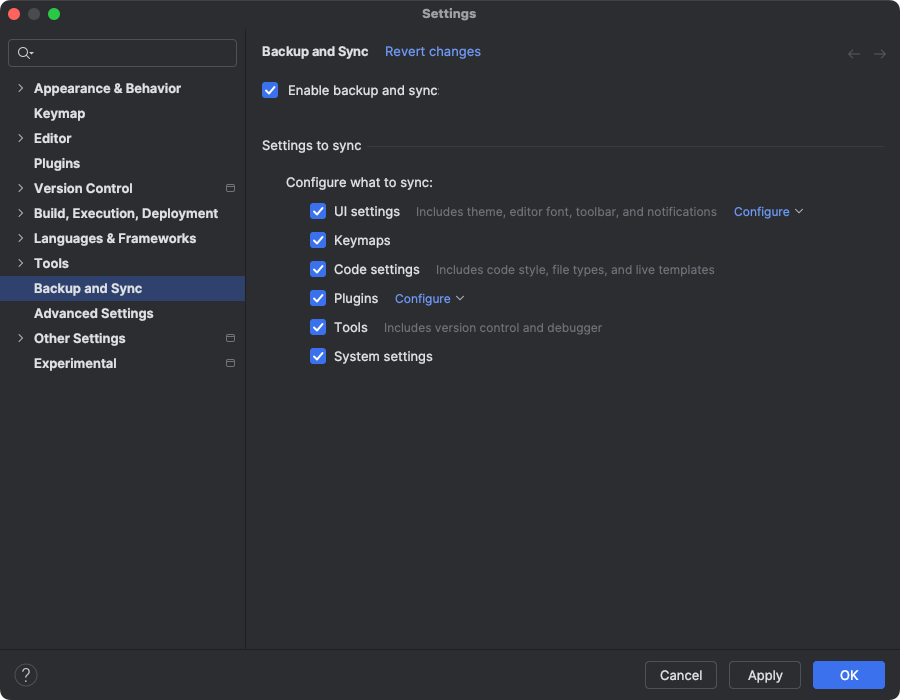
Agora é possível fazer backup das configurações do Android Studio no armazenamento em nuvem usando sua conta do Google ou da JetBrains. Isso ajuda a sincronizar suas configurações, como mapas de teclado, configurações do editor de código, configurações do sistema e muito mais. Para começar, faça o seguinte:
Depois de abrir um projeto no Android Studio, faça login na sua Conta do Google clicando no avatar no canto superior direito do ambiente de desenvolvimento integrado e em Fazer login.
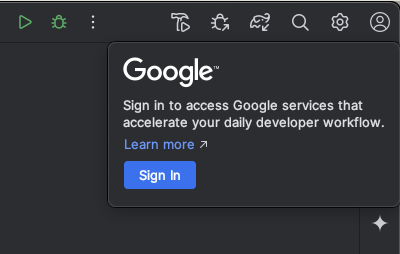
- Siga as instruções na caixa de diálogo que aparece e marque a caixa para autorizar o Android Studio a acessar o armazenamento da sua Conta do Google.
- Siga as instruções para autorizar o Android Studio.
Acesse Configurações > Backup e sincronização.
- Selecione Google para usar o armazenamento da sua Conta do Google e sincronizar os dados do app em todas as instalações do Android Studio. Como alternativa, use uma conta JetBrains para sincronizar os dados do app nas instalações do IntelliJ e do Android Studio.
- Depois de seguir as instruções para autorizar o Android Studio a acessar o armazenamento da sua conta preferida, volte ao Android Studio.
- Na página Configurações > Backup e sincronização, você pode revisar as categorias de dados de apps que quer sincronizar com sua conta.
- Para desativar o Backup e sincronização, desmarque a caixa que ativa o recurso.
Se você já tiver dados sincronizados com o dispositivo selecionado, o Android Studio vai oferecer a opção de fazer o download das configurações do armazenamento remoto (essa é a opção padrão) ou fazer upload das configurações locais e substituir as configurações sincronizadas com o armazenamento remoto.

